《自己动手构造编译系统》学习笔记2
我花了两天时间把《自己动手构造编译系统》这本书快速过了一遍,里面很多概念思路作者讲得不错,但是跟代码比较脱离,所以本文主要讲如何在 Ubuntu CLion 的集成环境下调试这本书的源代码,结合源码调试看这本书效率会更高一些。源代码下载地址:cit 。
源码目录如下,
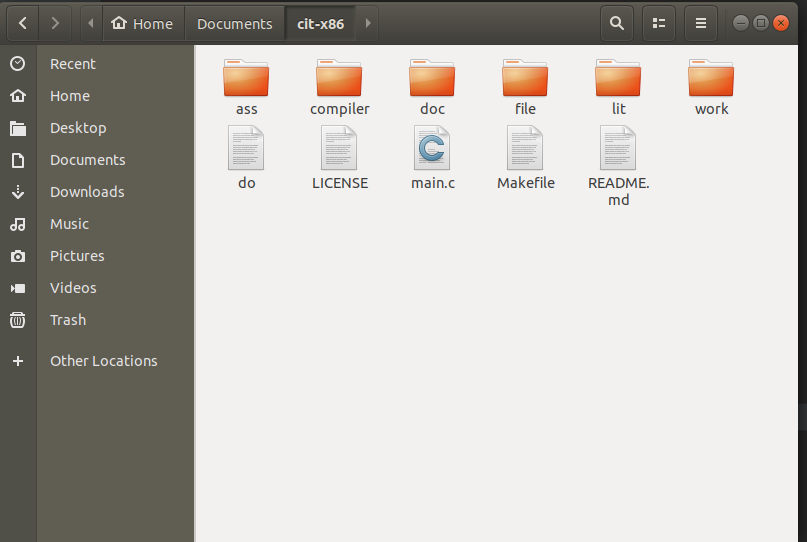
这个项目有一个do 的 shell 脚本,代码如下,执行即可编译项目
xxxxxxxxxx#/bin/shecho 更新编译器cd ./compilermakecd ..echo 生成编译程序./compiler/compilerecho 更新汇编器cd ./assmakecd ..echo 生成汇编程序./ass/assecho 更新链接器cd ./litmakecd ..echo 生成链接程序./lit/litecho 更新命令控制makeecho 生成命令控制程序./cit
从上面的代码可以看到,实际上就是执行 make,生成不同的程序,一共有4个程序。
- compiler,C程序员翻译器,把C程序翻译成汇编指令。
- ass,汇编程序翻译器,把汇编程序翻译成 机器码
- lit,链接器
- cit,cit 是一个总的管理器,内部调 compiler,ass,lit 完成工作。
执行完 do 的 shell 脚本之后,就会生成 cit 可执行文件,如下:
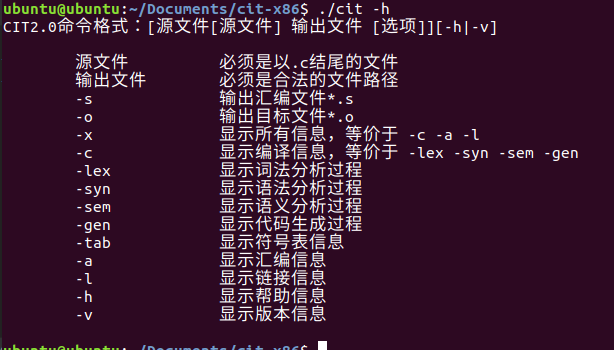
cit 程序是通过根目录的 main.c 生成的,里面根据需要调取不同的命令,如下:
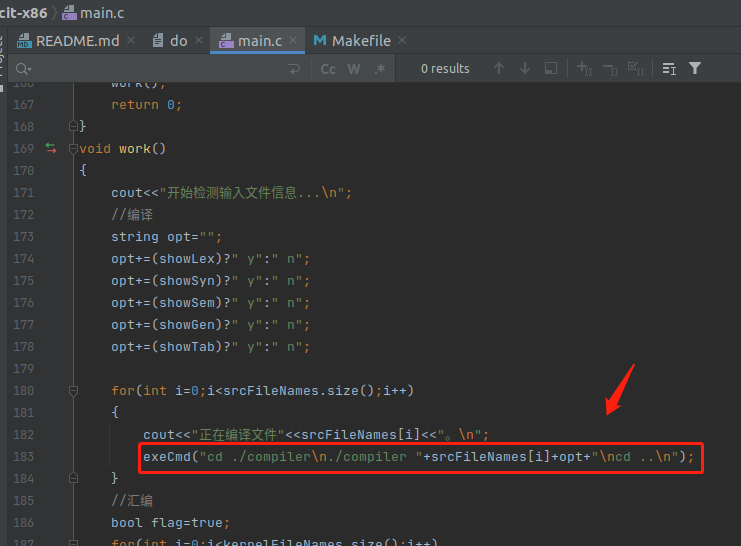
因为 exeCmd() 函数里面调的是 system() 函数,所以会再开一个进程运行 compiler 程序,这样不太方便调试,暂时就先配置 cit 程序在 CLion 的调试环境。
新建一个文件 hello.c ,代码如下:
xxxxxxxxxx#include <stdio.h>int main() {printf("Hello World!");return 0;}
用以下命令把这个 C 程序翻译成 汇编代码:
xxxxxxxxxx./cit hello.c hello.s -s
上面这句命令,一运行就会报错,如下:
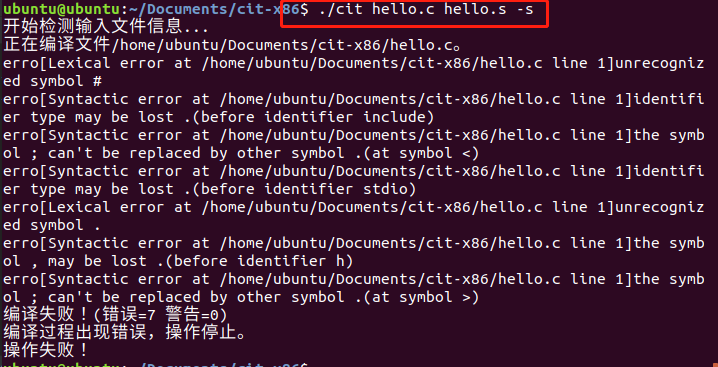
这是 因为 cit 编译器只支持部分语法,我找了一会,作者放了一个文件 file/test.c ,这个文件是可以编译通过的,执行以下命令:
xxxxxxxxxx./cit ./file/test.c test -s
即可在 work 目录生成 汇编文件 test.s,如下:
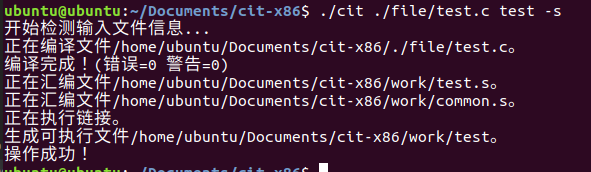
test.c 里面用的 out 打印,应该是自己创的语法。
现在已经知道 cit 程序的基本用法,现在就开始搭建 Clion 的调试环境。用 CLion 打开项目,如下:
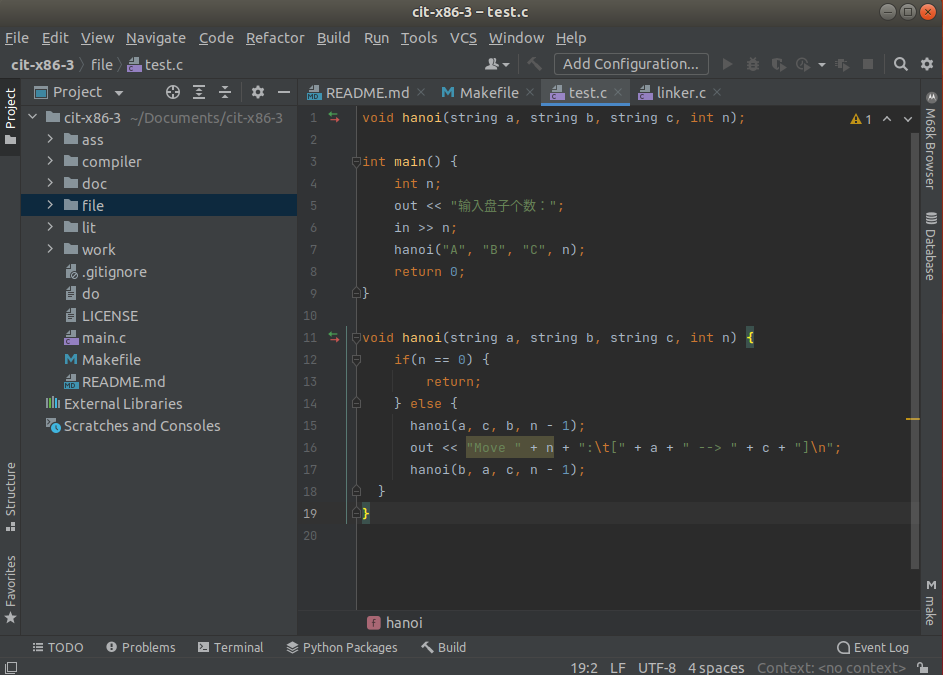
点击右上角的 Add Configuration,如下:
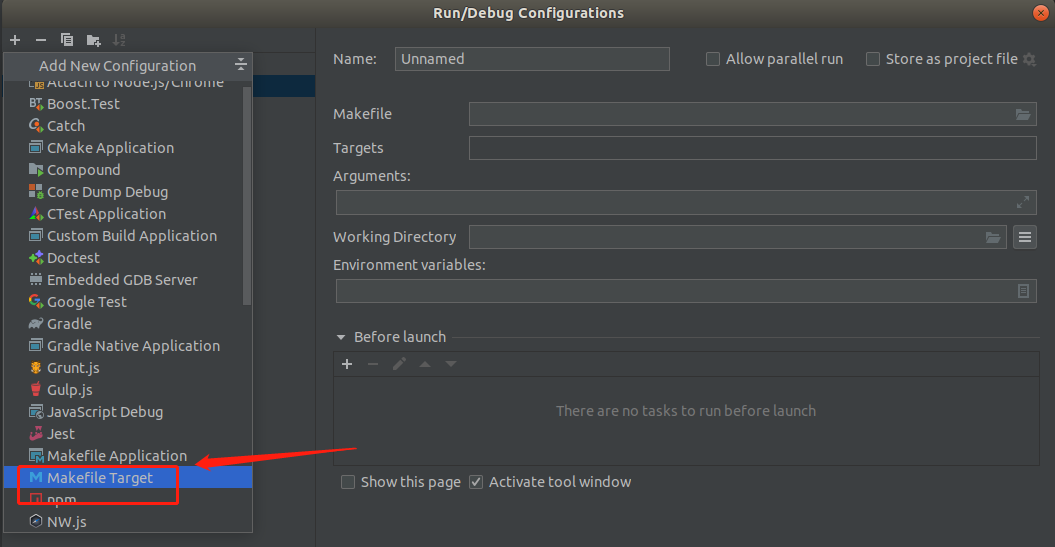
选择 Makefile Target ,配置如下图:
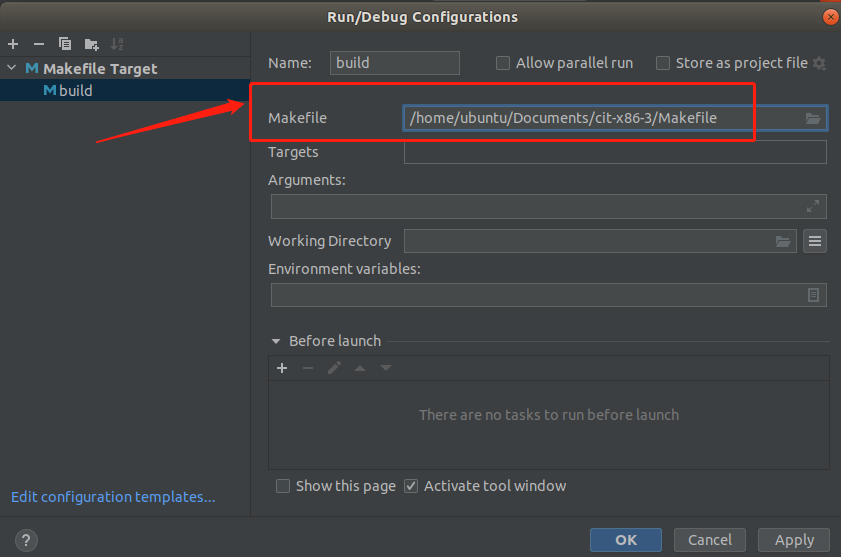
上图中的 Targets 留空即可,make 会选择第一个 target 来编译。
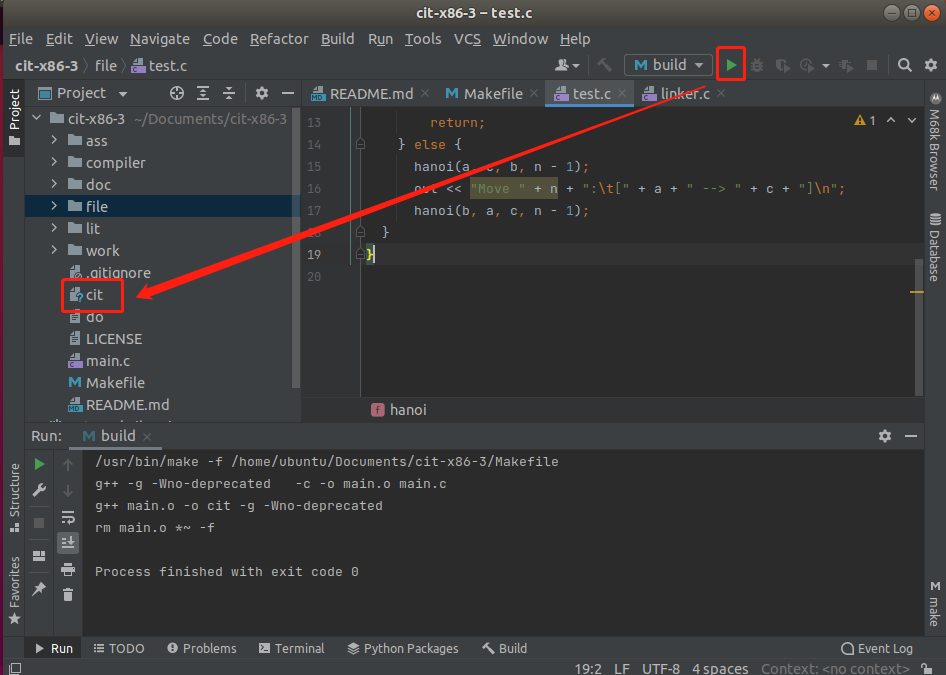
直接点击右上角的运行按钮,即可编译出 cit 文件,这个其实跟手动执行 make 一样的。编译出 可执行文件之后,clion 就能 调 gdb 来调试这个 cit 文件。
现在要添加一个 Makefile Application ,如下图:
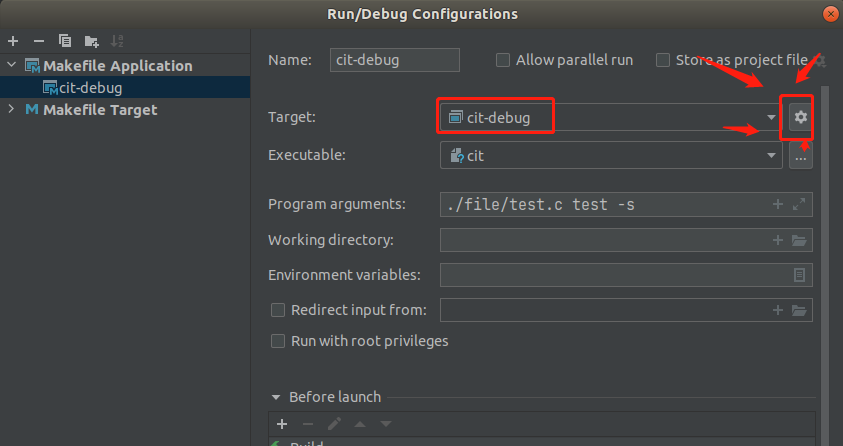
上图有一个重点,就是那个 Target ,我原来是没有 Target 的,要点后面那个设置按钮,自己加,如下图:
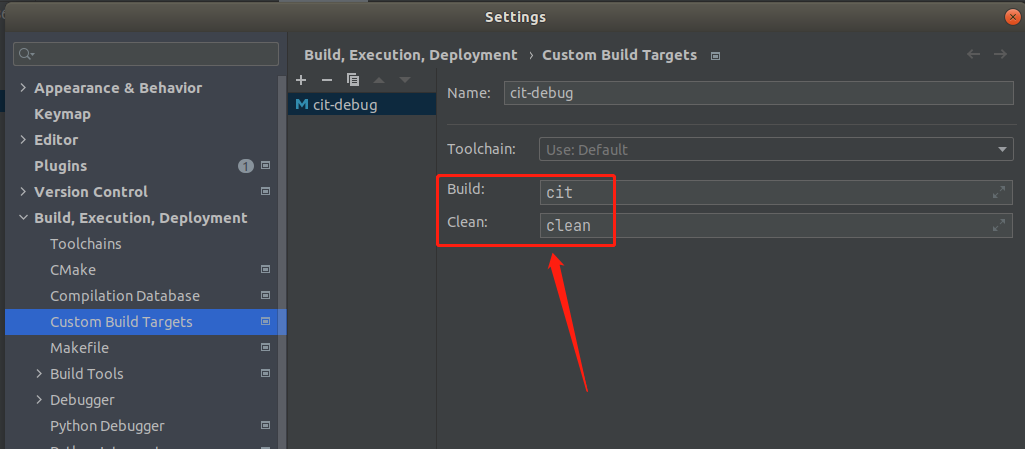
按上图这样填好 target 就行了,为什么要这样填,我也不知道,按理 Clion 直接调 GDB 调试我 指定的执行文件就行了。不管这个,总之 按我上图这样 填好 target,他 Clion就不会报错。
然后就可以运行调试了,如下:

因为里面调了 compiler 程序,所以会报错,还是要运行一下 那个自带的 do 脚本,生成 compiler。
现在就可以调试,直接在 main.c 打一个断点,如下图:
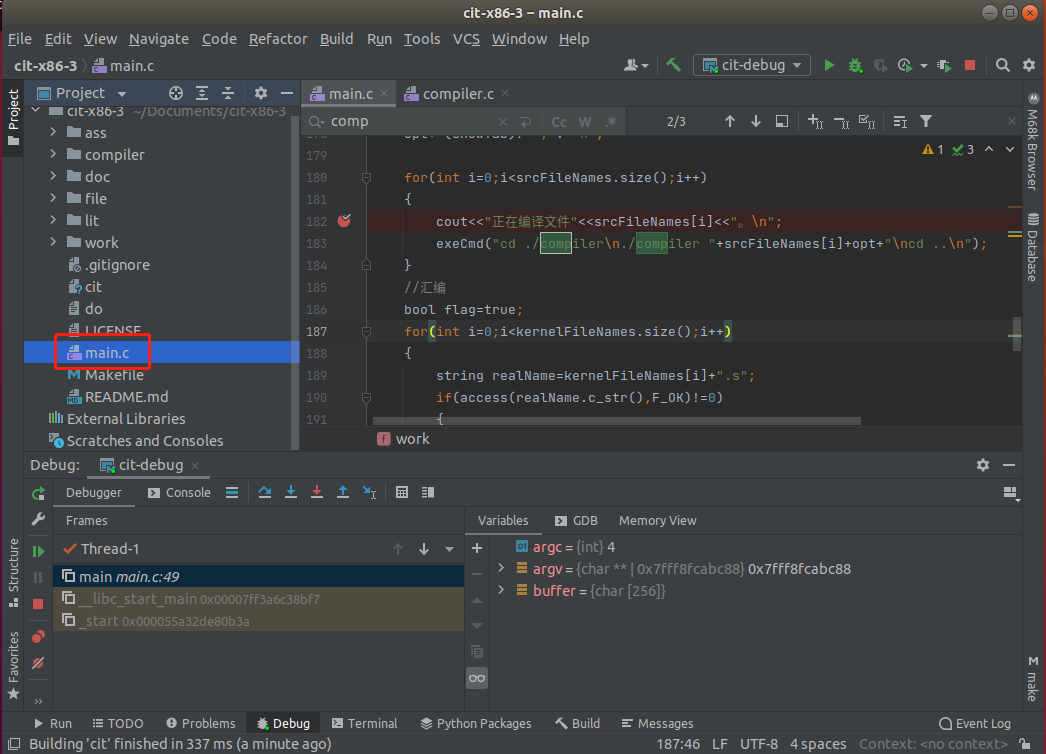
现在这种情况 只能调试 cit 的代码,compiler 程序是 system() 函数调用的,所以不太方便调试。直接看 cit 是怎么传参给 compiler 的,安装同样的方法配置一下,也可以调试 compiler。
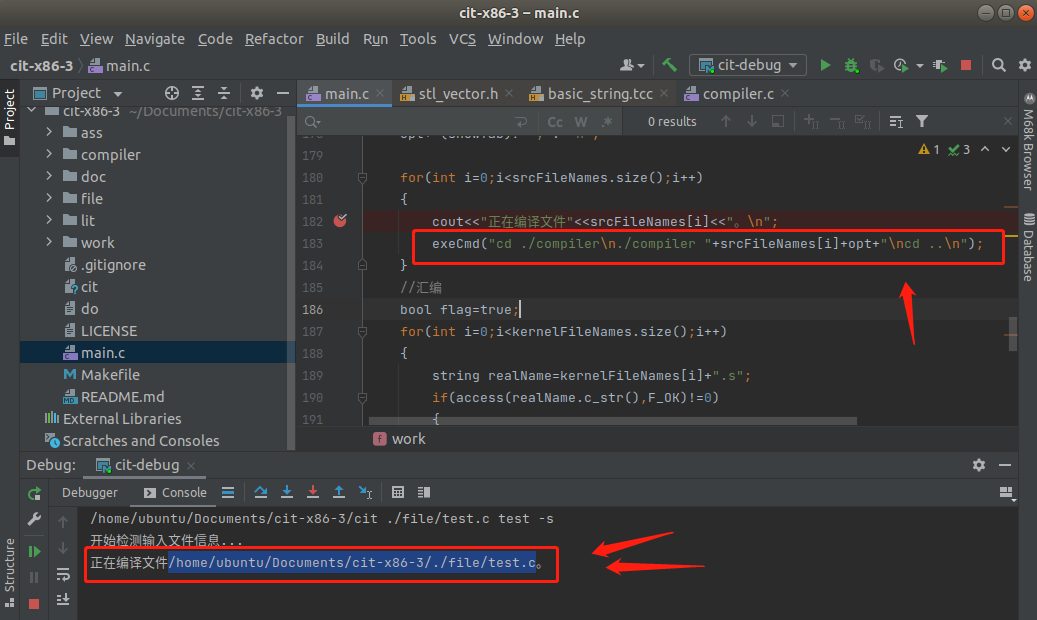
断点看到 compiler 的用法如下:
xxxxxxxxxxcd ./compiler./compiler /home/ubuntu/Documents/cit-x86-3/file/test.c
一定要进入 compiler 目录运行,要不然会报错,因为他里面用了 common.c 的相对路径。
现在再配置一个 compiler 程序的 Makefile Application ,一定要填对 Working directory,如下图:
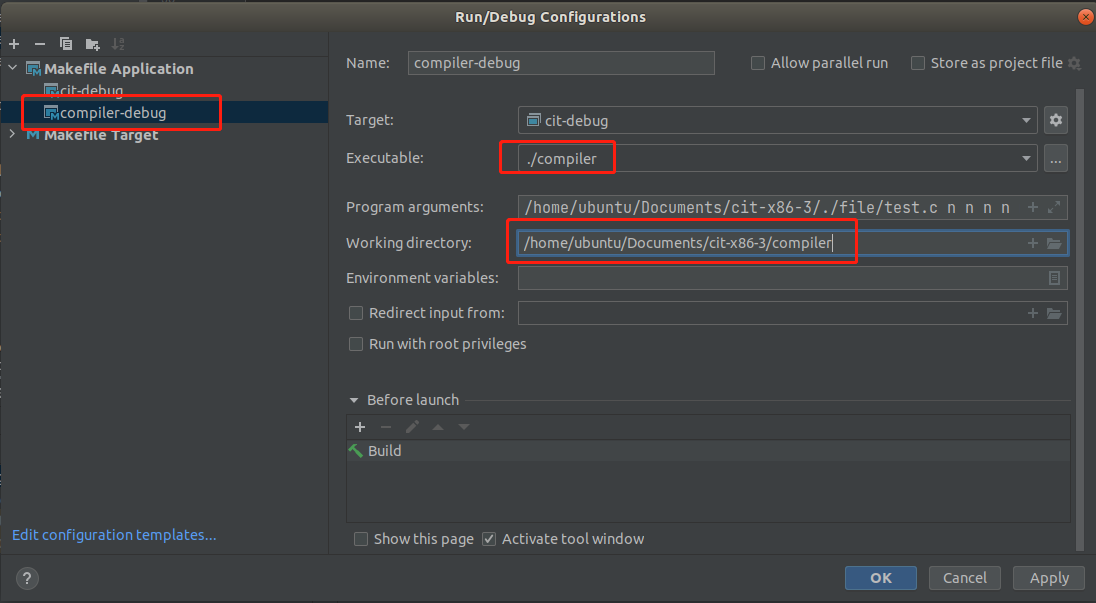
断点调试如下:
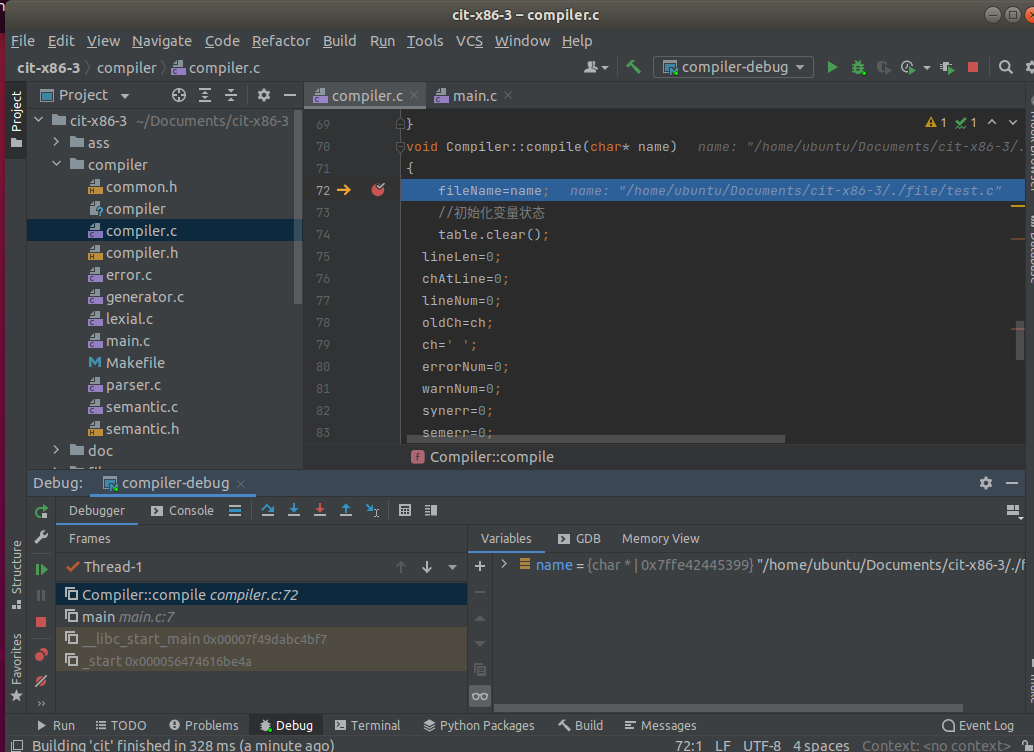
现在就可以一步一步调试这个 编译器了。
这个项目美中不足的是,提供的测试代码比较少,只有一个 test.c 文件。
由于笔者的水平有限, 加之编写的同时还要参与开发工作,文中难免会出现一些错误或者不准确的地方,恳请读者批评指正。如果读者有任何宝贵意见,可以加我微信 Loken1,QQ:2338195090。